آموزش ضبط تماس تلفنی در گوشیهای اپل

گوشی آیفون امکانات زیادی را به صورت پیشفرض برای کاربران iOS در نظر گرفته است. امکاناتی هم که به صورت پیشفرض در اختیار کاربران قرار نگرفته را میتوان در یکی از هزاران برنامه ارائه شده برای این سیستم عامل یافت. در این آموزش نگاهی داریم به نحوه ضبط تماس تلفنی در گوشیهای اپل.
اینفو – شاید قصد شما برای ضبط کردن یک مکالمه صوتی به دام انداختن تبهکاران باشد یا شاید تصمیم دارید، مطمئن شوید که بهترین سرویس و پشتیبانی را به مشتریان خود ارائه می دهید. دلیل شما هرچه که باشد ضبط کردن تماس تلفنی در آیفون کمی دشوار است. در این مطلب آموزشی قصد داریم شما را با شیوه های مختلف انجام این کار آشنا کنیم. پس در ادامه با ما همراه باشید.
آیا ضبط کردن تماس ها قانونی است؟
پیش از آن که شروع به ضبط کردن یک تماس صوتی نمایید، بسیار مهم است که بدانید بسته به جایی که در آن زندگی می کنید، ضبط کردن یک تماس صوتی بدون رضایت مخاطب می تواند غیرقانونی باشد. به عنوان مثال در ایالت های مختلف کشور آمریکا قوانین متفاوتی برای این موضوع وجود دارد.
در برخی ایالت ها باید هر دو طرف رضایت داشته باشند تا تماس صوتی آن ها ضبط گردد در حالی که در برخی از ایالت های دیگر تنها رضایت یکی از طرفین کفایت می کند. در چنین شرایطی تا زمانی که شما مشکلی با ضبط یک تماس صوتی نداشته باشید، در نتیجه نیازی نیست که شخص مقابل از این موضوع اطلاع داشته باشد. زیرا اگر قانون به شما این اجازه را داده باشد مانعی برای این کار وجود ندارد.
مشکل ضبط تماس صوتی در آیفون
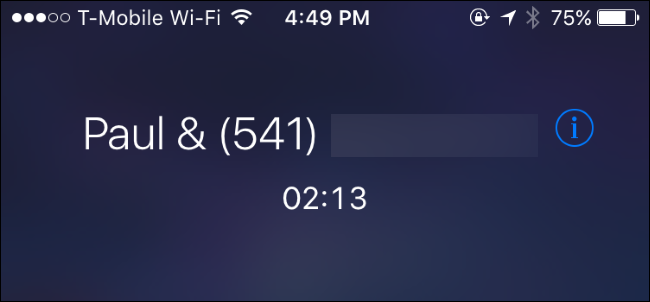
برخلاف اندروید که ضبط مکالمات صوتی در آن بسیار ساده است، در iOS محدودیت های زیادی برای این کار وجود دارد. در این مورد خاص، اپلیکیشن های جانبی نمی توانند به طور همزمان به اپلیکیشن تماس تلفنی و میکروفون دسترسی داشته باشند که همین امر باعث پیچیده تر شدن این کار می شود.
البته اپلیکیشن هایی برای آیفون وجود دارند که می توانند تماس های صوتی را ضبط کنند اما آن ها از راه حل هایی استفاده می کنند که دستوپاگیر هستند. در ادامه نگاهی به اپلیکیشن های Google Voice و TapeACall می اندازیم که هر کدام از آن ها دارای مزیا و معایبی می باشند.
چطور به وسیله Google Voice تماس های صوتی را ضبط کنیم؟
اگر شما به دنبال یک ابزار رایگان برای این کار می گردید، پیشنهادم می کنیم که Google Voice را امتحان کنید. کار با این اپلیکیشن ساده است. اما یک نقطه ضعف دارد. Google Voice تنها می تواند تماس هایی را که با شما گرفته می شود، ضبط نماید نه تماس هایی که شما با دیگران برقرار می کنید.
اگر از کاربران Google Voice نیستید، شما می توانید به طور رایگان یک حساب کاربری Google Voice برای خود ایجاد کنید و شماره تلفن اختصاصی برای خود داشته باشید. این شماره تلفن، جدا از شماره تلفن اصلی شما است. هم چنین شما می توانید شماره تلفن اصلی خود را بر روی شماره تلفن Google Voice خود دایورت کنید. این کار ارزش استفاده از این اپلیکیشن را دو چندان می کند.
قبل از این که کار را آغاز کنید باید ابتدا ویژگی recording را در Google Voice فعال نمایید. برای این منظور در کامپیوتر خود به آدرس Voice.google.com بروید و سپس بر روی دکمه More که در سمت چپ صفحه نمایش قرار دارد، کلیک کنید. از طریق اپلیکیشن نیز می توانید بر روی دکمه menu که در گوشه بالا و سمت چپ قرار دارد کلیک کنید.
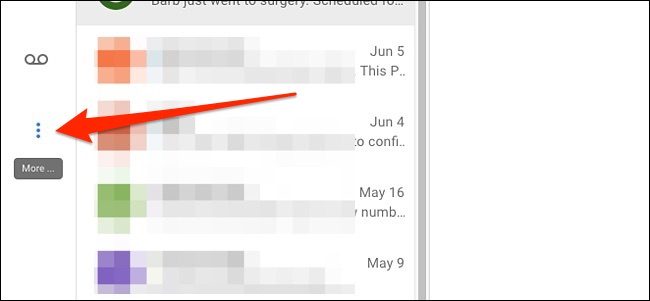
حال گزینه Settings را انتخاب نمایید.
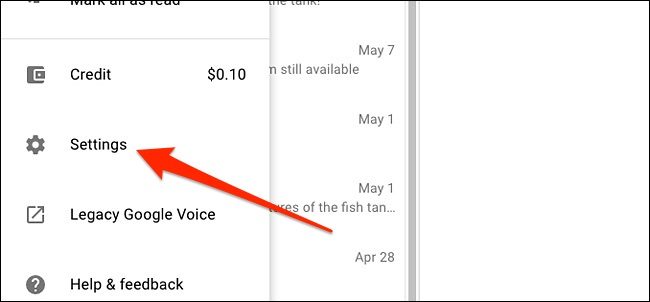
به پایین صفحه بیایید تا گزینه Incoming Call Options را مشاهده کنید. سپس بر روی دکمه ای که در مقابل آن قرار دارد، بفشارید تا این گزینه فعال شود. حال همه تماس هایی که با شما گرفته می شود، ضبط خواهند شد.
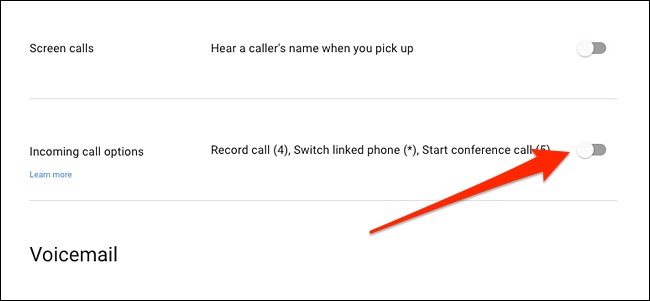
زمانی که شخصی با شما تماس می گیرد به آن پاسخ دهید و سپس کلید “۴” را از شماره گیر صفحه انتخاب کنید. با انجام این کار به شخص مقابل اطلاع داده خواهد شد که شما در حال ضبط تماس صوتی هستید. (با این اوصاف شما نمی توانید به صورت مخفیانه تماس خود را ضبط کنید.)
پس از این که تماس شما به پایان رسید، فرایند ضبط مکالمه نیز قطع خواهد شد و فایل صوتی در حساب کاربری Google Voice شما ذخیره خواهد گردید. به طوری که شما می توانید بعدا در هر زمان که خواستید آن را اجرا کنید.
چطور با استفاده از TapeACall یک تماس را ضبط کنیم؟
اگر کاستی های Google Voice برای شما مشکل ایجاد می کند، هنوز چند راه حل دیگر وجود دارد. شاید بتوان بهترین اپلیکیشن ضبط یک تماس را TapeACall نامید که در دو نسخه Lite و Pro موجود است. نسخه Lite کارایی خاصی ندارد. زیرا توسط آن تنها می توانید به ۶۰ ثانیه ابتدایی یک مکالمه ضبط شده گوش دهید. بنابراین توصیه می کنیم که از نسخه Pro استفاده نمایید.
با استفاده از TapeACall Pro می توانید به تمام امکانات و ویژگی های این اپلیکیشن دسترسی پیدا کنید. اما استفاده از امکانات اصلی این اپلیکیشن چندان ساده به نظر نمی رسد و گاهی می تواند برای کاربر آزاردهنده نیز باشد. TapeACall برای ضبط یک مکالمه صوتی به یک تماس سه طرفه وابسته است، که اپراتور شما باید از این ویژگی پشتیبانی کند. (برخی از اپراتورهای کوچک نمی توانند از این قابلیت پشتیبانی نمایند.) در طول هر تماس، شما باید اپلیکیشن را باز کنید و گزینه record را انتخاب نمایید. پس از این کار، اپلیکیشن تماس جاری شما را اصطلاحا بر روی حالت Hold قرار می دهد و شماره مخصوص به ضبط تماس صوتی را که از پیش تعیین شده است، شماره گیری می کند. پس از آن، شما باید گزینه Merge Calls را به منظور ایجاد یک تماس سه طرفه بین خود، شخصی که با آن در حال گفتگو هستید و شماره مخصوص به ضبط تماس صوتی TapeACall انتخاب کنید.
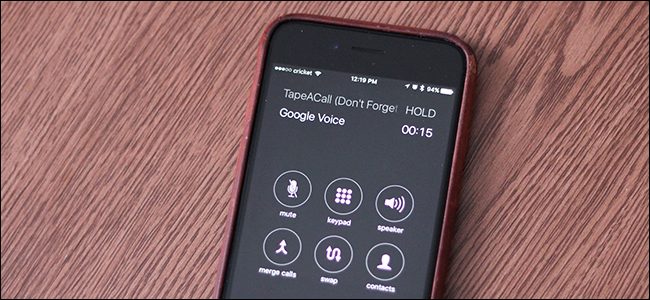
البته اگر شما با مخاطب خود تماس گرفته باشید این فرایند ساده تر انجام خواهد شد. در این حالت شما ابتدا اپلیکیشن را باز می کنید و بر روی گزینه record می فشارید. با این کار اپلیکیشن شروع به شماره گیری خط مخصوص به ضبط تماس صوتی می کند و به محض این که ارتباط برقرار شد، عمل ضبط مکالمه آغاز می شود. از این مرحله به بعد شما تنها کافی است گزینه Add Call را انتخاب نمایید و با شخصی که قصد ضبط مکالمه خود با او را دارید، تماس بگیرید. در نهایت نیز پس از آن که شخص مقابل به تماس شما پاسخ داد، Merge Calls را انتخاب کنید. در واقع دیگر نیازی نیست که همانند فرایند پیشین مخاطب خود را در حالت Hold، پشت خط منتظر نگه دارید.
همان طور که ملاحضه کردید این اپلیکیشن به خوبی کار می کند، اما اگر شما در حال مکالمه رسمی با یک شخص باشید و تماس نیز از طرف فرد مقابل برقرار شده باشد، روند کار این اپلیکیشن چندان مناسب به نظر نمی آید. زیرا همان طور که اشاره شد برای ضبط کردن چنین تماسی نیاز است که فرد در حالت انتظار (Hold) باقی بماند که این کار کمی غیرمتعارف است.
ضمنا اکثر این اپلیکیشن های جانبی هزینه ای، هرچند اندک، برای شما خواهند داشت. برخی از آن ها به ازای هر تماس مقدار ثابتی هزینه برایتان در نظر خواهند گرفت و برخی دیگر نیز به ازای هر دقیقه مکالمه مبلغی را برای شما محاسبه می کنند. البته جدا از تمام این موارد نباید بحث حریم خصوصی را نیز فراموش کرد. این اپلیکیشن ها تمام مکالمات شما را ضبط کرده و در سرورهای خود ذخیره می کنند. حتی اگر شرکت مربوطه تعهد دهد که به هیچ عنوان به مکالمات شما گوش نمی دهد. بنابراین اگر حریم خصوصی برای شما موضوع بسیار پراهمیتی است، می توانید از ویژگی Voicemail گوشی خود به منظور ضبط مکالمات استفاده کنید. البته عملکرد Voicemail نیز اساسا شبیه به اپلیکیشن TapeACall است. بنابراین باید گفت که استفاده از آن نیز می تواند آزاردهنده باشد. البته در استفاده از Voicemail برخلاف TapeACall نیازی نیست که حتما از اپراتور خاصی استفاده کنید. (برخی اوقات در هنگام استفاده از آن از شما رمزعبور Voicemail خواسته می شود و به جای این که یک مکالمه صوتی را ضبط کند وارد پیام های صوتی شما می شود.)
تنها کاری که باید انجام دهید آن است که گزینه Add Call را در حین تماس تلفنی خود انتخاب کنید و سپس شماره خود را شماره گیری کنید. با این به طور خودکار به Voicemail خواهید رفت. در نهایت از این قسمت گزینه Merge Calls را انتخاب کنید. پس از این که تماس شما خاتمه یافت تماس ضبط شده در بخش Voicemail ظاهر خواهد شد.
ساده ترین روش: استفاده از بلندگوی گوشی و یک ضبط کننده صدا (Recorder)

ساده ترین روش و شاید بهترین روشی که بتوان برای ضبط مکالمات در آیفون در نظر گرفت استفاده از یک شیوه قدیمی است: استفاده از بلندگوی گوشی و یک Recorder ساده.
زمانی که یک تماس برقرار می کنید کافی است تا بلندگوی گوشی خود را فعال سازید و سپس توسط Recorder شروع به ضبط مکالمه خود کنید. حتی شما می توانید از Recorder کامپیوتر خود برای این منظور استفاده کنید. هم چنین اگر آیپد دارید، اپلیکیشن Voice Memos نیز می تواند به شما در ضبط صدای خروجی از بلندگوی آیفون کمک کند. از مزایای این روش آن است که مکالمه شما تنها بر روی دستگاه خودتان ذخیره می گردد و به همین خاطر حریم خصوصی شما کاملا حفظ می شود. از طرف دیگر نیز این کار هیچ هزینه مالی برای شما ندارد و آن قدر آسان است که دیگر نیازی نیست تا درگیر مراحل پیچیده ای شوید.













